Cíl
Cílem je ukázat, jak vytvořit spouštěč zástupců na ploše na Ubuntu 18.10 Bionic Beaver Desktop pomocí výchozího uživatelského rozhraní GNOME.
Verze operačního systému a softwaru
- Operační systém: – Ubuntu 18.10 Cosmic Sépie
- Software: – GNOME Shell 3.30.1
Požadavky
Privilegovaný přístup k vašemu Ubuntu 18.10 Cosmic Cuttlefish System jako root nebo přes sudo k instalaci nového softwaru bude vyžadován příkaz.
Obtížnost
SNADNÉ
Konvence
- # – vyžaduje, aby dané linuxové příkazy byly spouštěny s právy root buď přímo jako uživatel root, nebo pomocí
sudopříkaz - $ – vyžaduje, aby dané linuxové příkazy byly spouštěny jako běžný neprivilegovaný uživatel
Pokyny
V tomto tutoriálu vytvoříme příklad spouštěče zástupců na ploše pro dříve nainstalovanou aplikaci Skype.
Příprava
Než budeme moci začít, budete potřebovat následující informace pro každou danou aplikaci, pro kterou chcete vytvořit zástupce:
- Ikona aplikace cesty: /snap/skype/23/usr/share/icons/hicolor/256×256/apps/skypeforlinux.png
- Název aplikace: Skype
- Cesta ke spustitelnému binárnímu souboru: /snap/bin/skype
Chcete-li získat úplnou cestu ke spustitelnému binárnímu souboru libovolného programu, použijte which příkaz např.:
$ which skype /snap/bin/skype
Pokud jde o ikonu aplikace, volba je na vás. Můžete buď přejít na /usr/share/icons/hicolor/ adresář a vyhledejte jakoukoli relevantní ikonu, kterou chcete použít, nebo si novou ikonu jednoduše stáhněte z webu.
Vytvořit spouštěč plochy
gnome-desktop-item-edit příkaz může chybět, protože není ve výchozím nastavení nainstalován. Můžete jej nainstalovat otevřením terminálu a zadáním následujícího příkazu linux:
$ sudo apt install --no-install-recommends gnome-panel
Chcete-li vytvořit nový spouštěč zástupců na ploše na Ubuntu 18.10, spusťte následující linuxový příkaz:
$ gnome-desktop-item-edit ~/Desktop/ --create-new
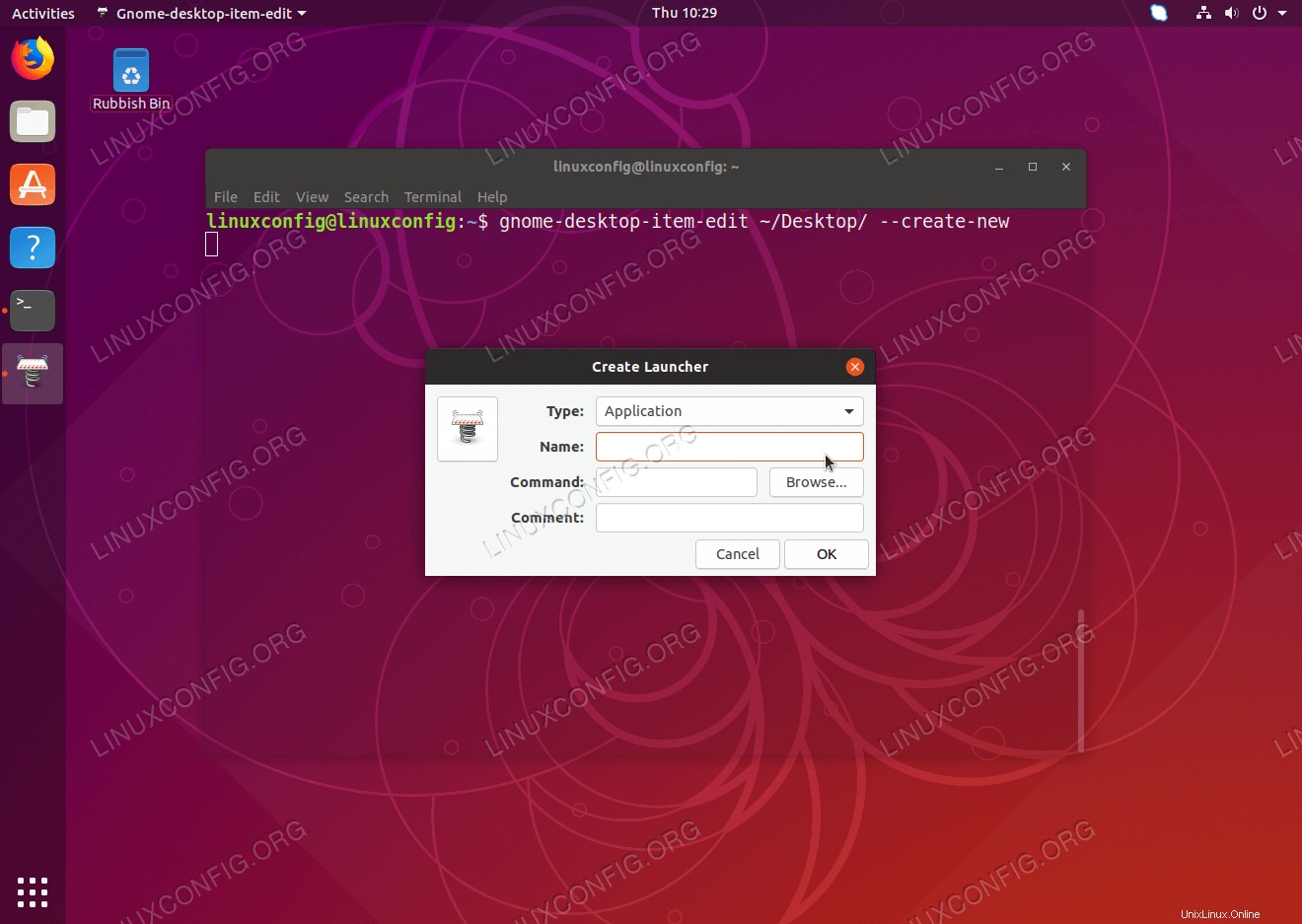 Vytvořit dialogové okno spouštěče plochy
Vytvořit dialogové okno spouštěče plochy 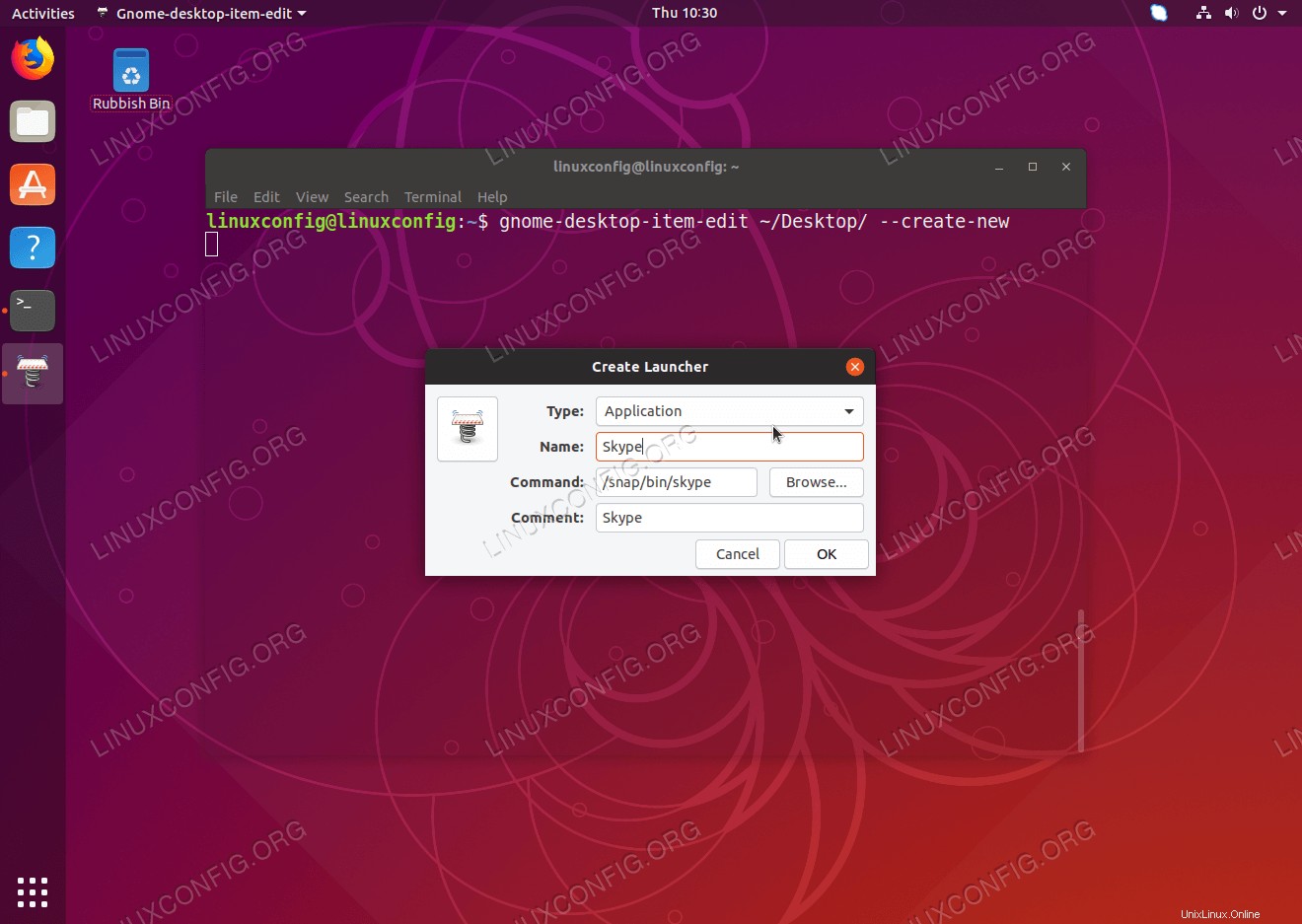 Zadejte název, cestu k binárnímu spustitelnému souboru aplikace a volitelný komentář. Až budete připraveni, klikněte na
Zadejte název, cestu k binárnímu spustitelnému souboru aplikace a volitelný komentář. Až budete připraveni, klikněte na OK 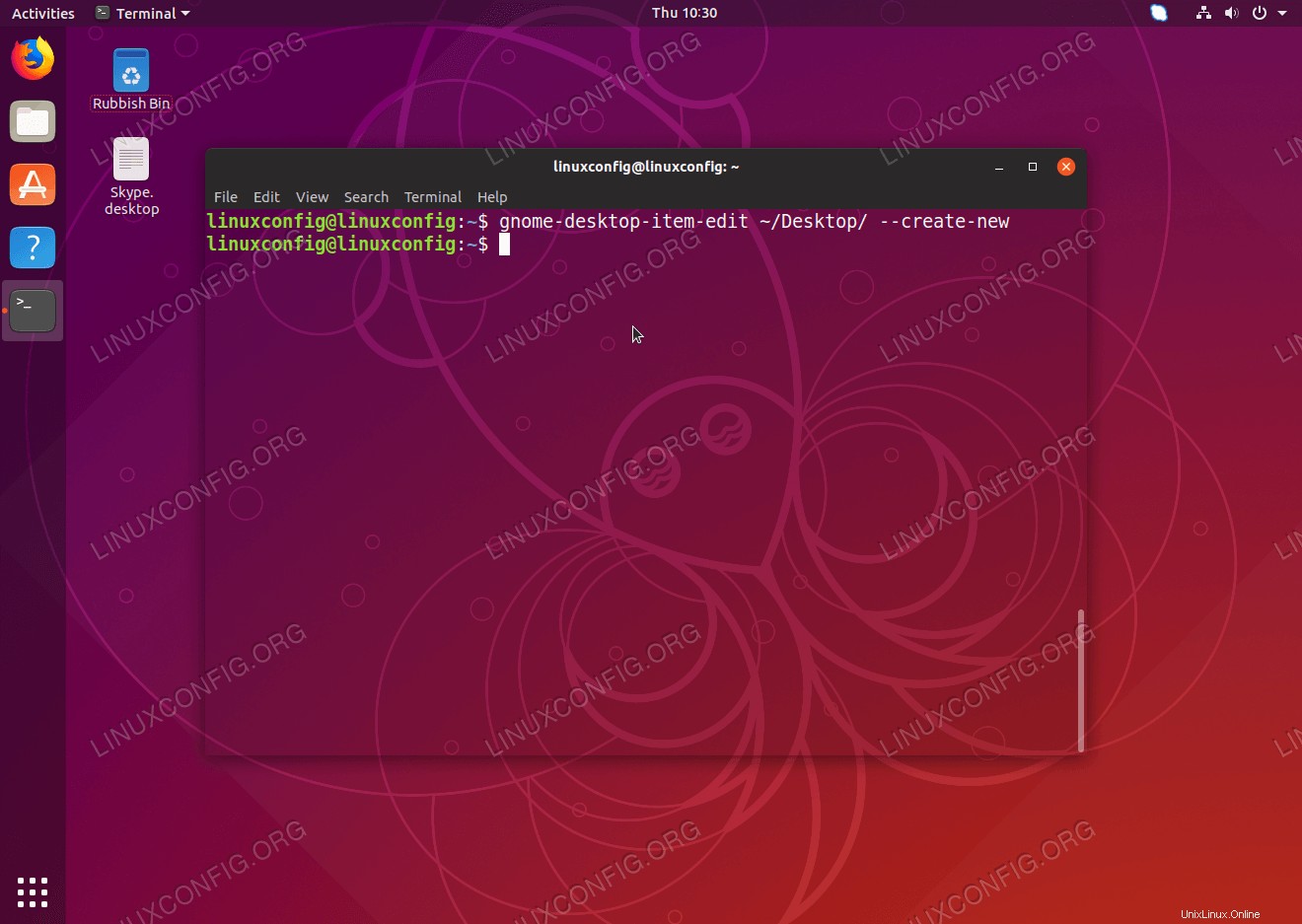 Nyní byl vytvořen nový zástupce na ploše.
Nyní byl vytvořen nový zástupce na ploše. 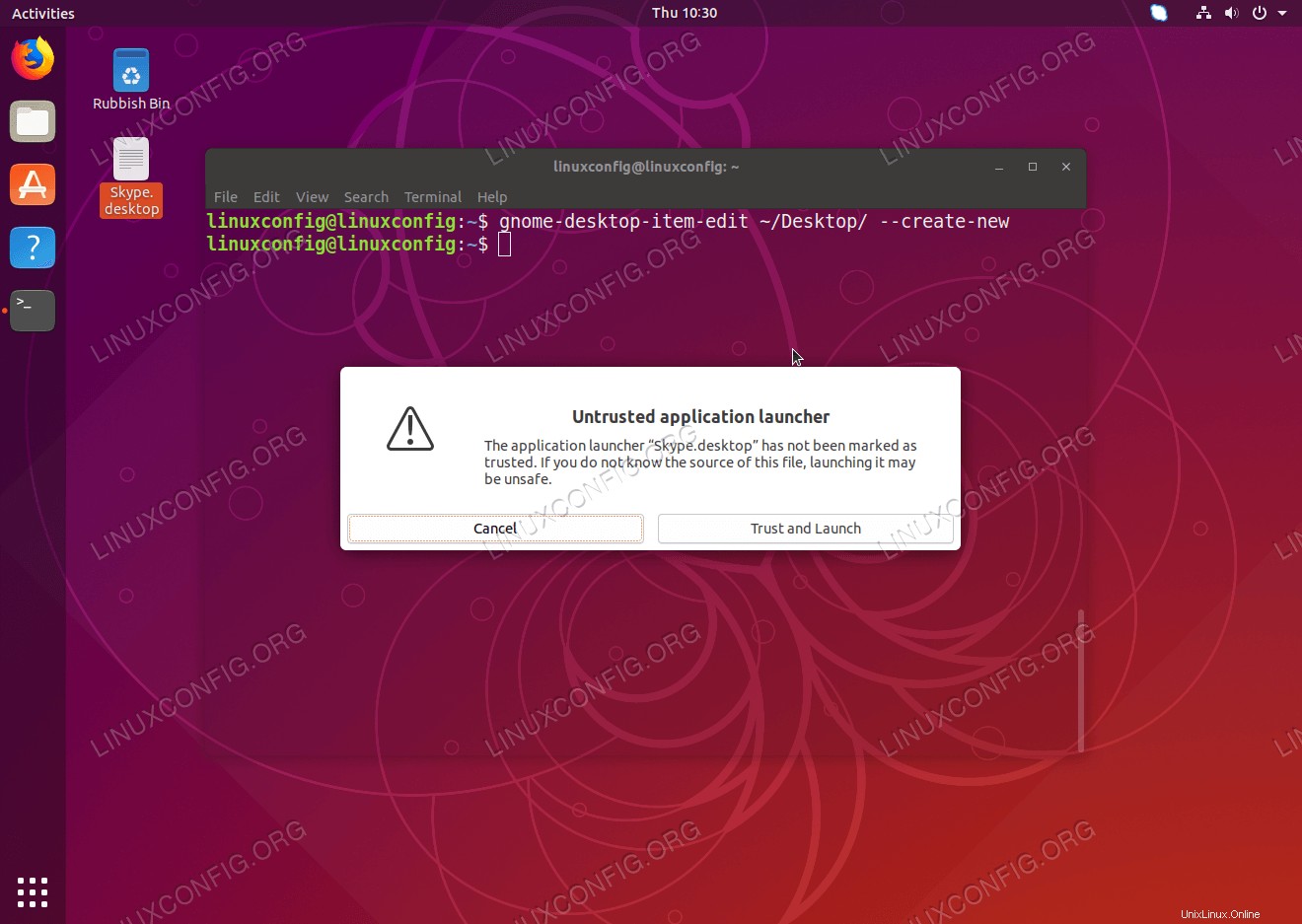 Dvakrát klikněte na nového zástupce a vyberte
Dvakrát klikněte na nového zástupce a vyberte Trust and Launch 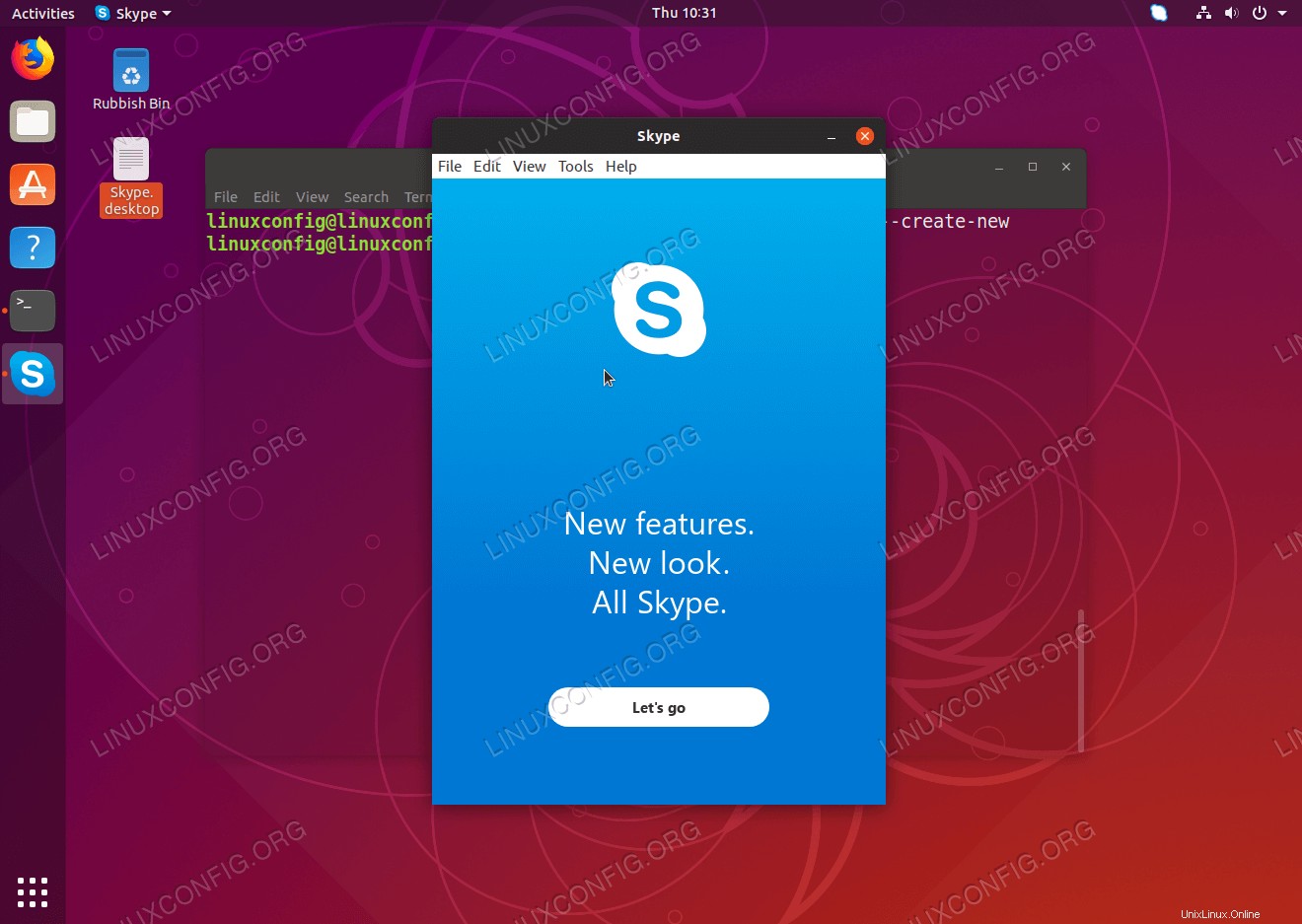 Spusťte aplikaci pomocí zástupce spouštěče na ploše
Spusťte aplikaci pomocí zástupce spouštěče na ploše 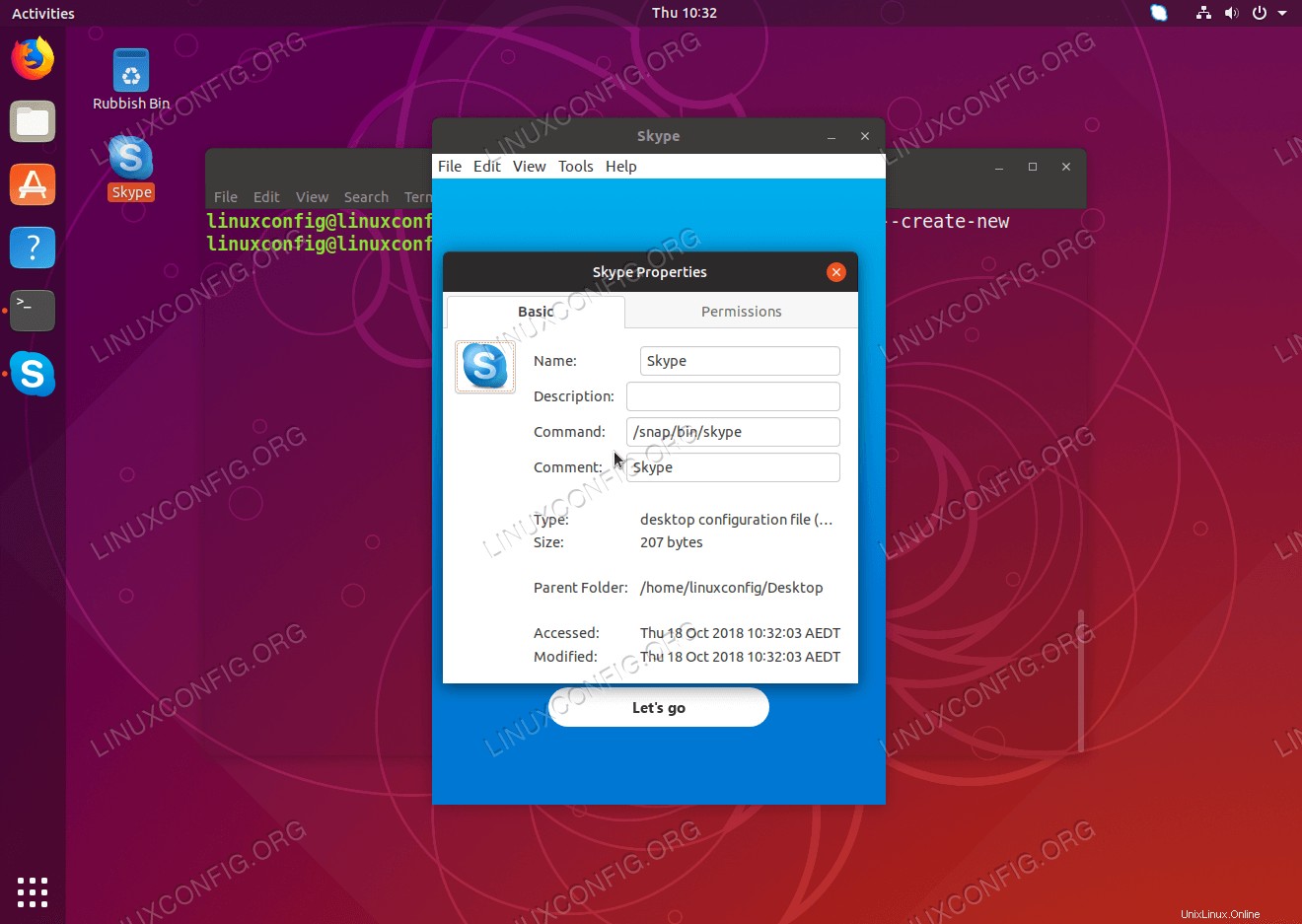 Volitelně nastavte ikonu kliknutím pravým tlačítkem na nového zástupce na ploše a výběrem
Volitelně nastavte ikonu kliknutím pravým tlačítkem na nového zástupce na ploše a výběrem Properties . Dále klikněte na ikonu zástupce a vyberte požadovanou ikonu cesty.